Арк телефон сброс до заводских настроек
Уровень сложности: для начинающих. Мобильная операционная система Android может быть не только удобным инструментом для выполнения повседневных задач с помощью смартфона, но и весьма капризной ношей с подвисаниями, ошибками и проблемами. Одним из кардинальных и верных способов решения проблем с «уставшей» системой является полный сброс Андроид-смартфона на заводские настройки. Необходимость в этом мероприятии может возникнуть и при необходимости продажи устройства на вторичном рынке.
Итак, вы окончательно решили, что пришло время сбросить настройки к заводским, ведь при покупке смартфон «летал», а сейчас наблюдаются ощутимые задержки при открытии пунктов меню или запуске приложений. Существует несколько способов выполнить сброс.
Способ 1: сброс до заводских настроек через меню
Самый простой вариант вернуть Android-смартфону предпродажное состояние — это выполнить сброс до заводских настроек из соответствующего пункта меню. Данный вариант актуален для устройств, которые не испытывают критических проблем с перемещением по пунктам меню системы.
1. Откройте «Меню» — «Настройки» и выберите пункт «Восстановление и сброс».


2. Прокрутите открывшийся список в самый низ и нажмите на пункт «Сброс настроек» (название данного пункта на разных смартфонах может выглядеть иначе: «Сбросить настройки телефона», «Общий сброс», «Стереть все данные» и т. п.).

Система предупредит о том, что во время сброса будет удалена вся личная информация, настройки, приложения и данные.
3. Подтвердите выполнение операции по сбросу настроек, выбрав пункт «Стереть всё».
Способ 2: сброс с помощью аппаратных клавиш
В зависимости от текущего состояния устройства, может потребоваться выполнение общего сброса с помощью аппаратных клавиш смартфона. Если ваше устройство намертво зависает на логотипе при загрузке, либо сразу после загрузки системы начинаются проблемы с перемещением по пунктам меню, бесконечно всплывающие ошибки и полный отказ в адекватной работе емкостного экрана, данный вариант сброса настроек — то, что нужно.
1. Зажмите клавишу включения и удерживайте её до тех пор, пока смартфон полностью не выключится.
2. Перейдите в режим восстановления Recovery, удерживая одновременно две (реже три) определённые клавиши. В зависимости от производителя смартфона, комбинация клавиш, необходимых для перехода в режим Recovery, может различаться.
Asus, Acer
- Клавиша уменьшения громкости + клавиша питания
Lenovo
- Клавиша увеличения громкости + клавиша уменьшения громкости + клавиша питания.
- Нажмите и удерживайте клавишу питания до появления вибрации. Несколько раз нажмите на клавишу увеличения громкости.
- Клавиша увеличения громкости + клавиша питания.
Huawei
- Клавиша ум еньшения громкости + клавиша питания. Удерживайте в течение 10 секунд.
- Зажмите клавишу регулировки громкости посредине + клавишу питания. Удерживайте 10 секунд. После появления логотипа отпустите клавишу питания (клавишу громкости удерживайте). После появления картинки «робота с шестеренками» переместите палец с центра клавиши регулировки громкости на кнопку увеличения громкости. Отпустите клавишу после появления зеленой полосы статуса загрузки.
Клавиша уменьшения громкости + клавиша Power. После появления логотипа отпустите обе клавиши на 1 секунду и тут же зажмите их вновь. Удерживайте до входа в режим Recovery.
Samsung
- Клавиша «Домой» + клавиша увеличения громкости + клавиша питания.
- Клавиша уменьшения громкости + клавиша питания.
- Клавиша увел ичения громкости + клавиша питания.
- Подключите устройство к сети и дождитесь, пока загорится зеленый индикатор питания. Найдите отверстие с утопленной кнопкой Reset и с помощью скрепки нажмите на неё. Как только загорится экран, зажмите на несколько секунд клавишу питания. Отпустите кла вишу питания и несколько раз нажмите на клавишу увеличения звука.
Prestigio
- Клавиш а увеличения громкости + клавиша питания.
- Клавиша уменьшен ия громкости + клавиша питания.
Meizu, Xiaomi
- Клавиша увеличения громкости + клавиша питания. Клавишу питания отпустить сразу после появления логотипа, при этом клавишу ув еличения громкости продолжать удерживать.
3. Дождитесь появления меню Recovery.

4. В случае, если меню Recovery не реагирует на прикосновения пальцев, для перемещения по пунктам используйте клавиши увеличения/уменьшения громкости (вверх/вниз соответственно). Для подтверждения выбора конкретного пункта меню один раз нажмите клавишу питания.
5. Для сброса смартфона до заводских настроек выберите пункт Wipe data / factory reset.

6. В открывшемся меню согласитесь с удалением данных при помощи повторного нажатия клавиши питания.

7. В этот момент начнется удаление всех данных со смартфона и его сброс до заводских настроек. После окончания сброса выберите пункт Reboot System (перезагрузка устройства).
Как только смартфон перезагрузится, вы получите полностью «чистое» устройство с заводскими настройками и без личных данных.
Способ 3: сброс с помощью цифровой комбинации
Еще один вариант простого сброса до заводских настроек — использование цифровых комбинаций.

Аппарат начал продаваться три года назад, и на тот момент его цена составляла в среднем 85 долларов. Главная особенность Benefit M7, это его крупный дисплей с качественной матрицей, и весьма неплохая производительность для такой ценовой категории. Аудитория данного смартфона – люди, которым нужен большой яркий экран за небольшие деньги, и чтобы была приличная камера и дизайн как у iPhone. Таким и оказался ARK, впрочем, и недостатков в нём достаточно, но для целевой аудитории они некритичны, в виду крайне низкой цены.

Как и любому флагману, смартфону ARK Benefit M7 hard reset нужно проводить регулярно, хотя бы раз в полгода, поскольку программный мусор затормаживает работу системы, появляются сбои, тормоза, зависания, самопроизвольные перезагрузки. Хотя, процедура сброса может понадобится и без наличия программных проблем, владелец может забыть пароль разблокировки или просто перед продажей удалить все личные данные с телефона.
Итак, hard reset ARK Benefit M7
Первый вариант проще, и подойдёт для тех, кто просто хочет очистить смартфон от информации или улучшить быстродействие. Этот метод не подходит для случаев, когда забыт пароль или аппарат не включается, поскольку процедура инициируется через стандартное меню телефона.
- Необходимо зайти в раздел настроек смартфона;
- Находим пункт восстановление сбор, заходим туда;
- Там выбираем пункт сброс настроек;
- Соглашаемся с удалением всех пользовательских данных (вам укажут какие данные будут утеряны);
- Ждём, пока процесс сброса завершится, и смартфон перезагрузится.
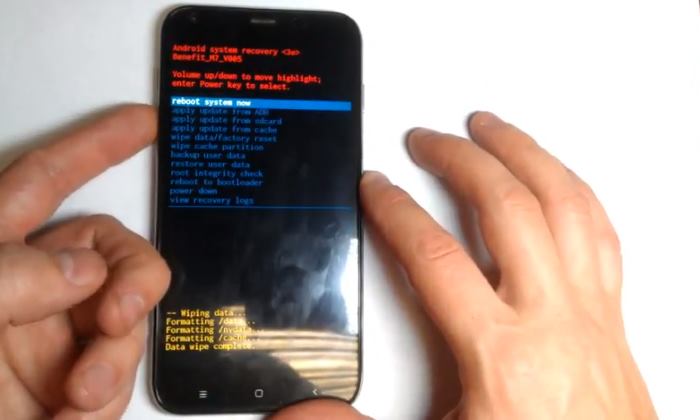
На этом хард ресет закончен. Второй вариант можно делать, когда смартфон перестал слушаться, и нет возможности зайти в стандартное меню.
- Если телефон включён, то выключаем его, можно вытащить на время батарею;
- Зажимаем качельку громкости на + и на кнопку ВКЛ, ждём пока не засветится дисплей;
- Отпускаем кнопки, ждём, пока загрузится меню восстановления. Если на экране только значок Андроида, то коротко жмём кнопку ВКЛ;
- В меню, перемещаясь качелькой, выбираем строку Factory Reset, заходим, нажимая ВКЛ;
- В следующем меню находим Yes—delete, подтверждаем кнопкой ВКЛ;
- Начнётся процесс сброса, ждём, пока он завершится, и загрузится начальное меню;
- Перезагружаем смартфон через пункт reboot system.
После перезагрузки телефон у вас будет с заводскими настройками. Не забудьте перед сбросом сохранить все важные данные и пароли. Самый простой способ, это синхронизировать всё с облачным сервисом.
Уважемый читатель! Если вдруг описанный в статье метод Вам не помог — помогите, пожалуйста, остальным — напишите как Вы справились с проблемой или задайте вопрос. Кстати, ответ на Ваш вопрос, возможно, уже есть в комментариях.
Пожалуйста, не оставайтесь равнодушными — поделитесь с людьми полезной информацией. Если знаете ответ на имеющийся вопрос — напишите, пожалуйста, кому-то информация очень пригодится. Заранее спасибо!
Читайте также:


